Проверите да ли додир ради у БИОС-у да бисте идентификовали софтверске конфликте
- Када екран осетљив на додир не ради у режиму таблета, морате поново да инсталирате или ажурирате ХИД драјвере.
- Проблем настаје због застарелих или оштећених драјвера и када су уграђена подешавања погрешно конфигурисана.
- Прочитајте овај водич да бисте сазнали како су наши стручњаци решили проблем за кратко време!
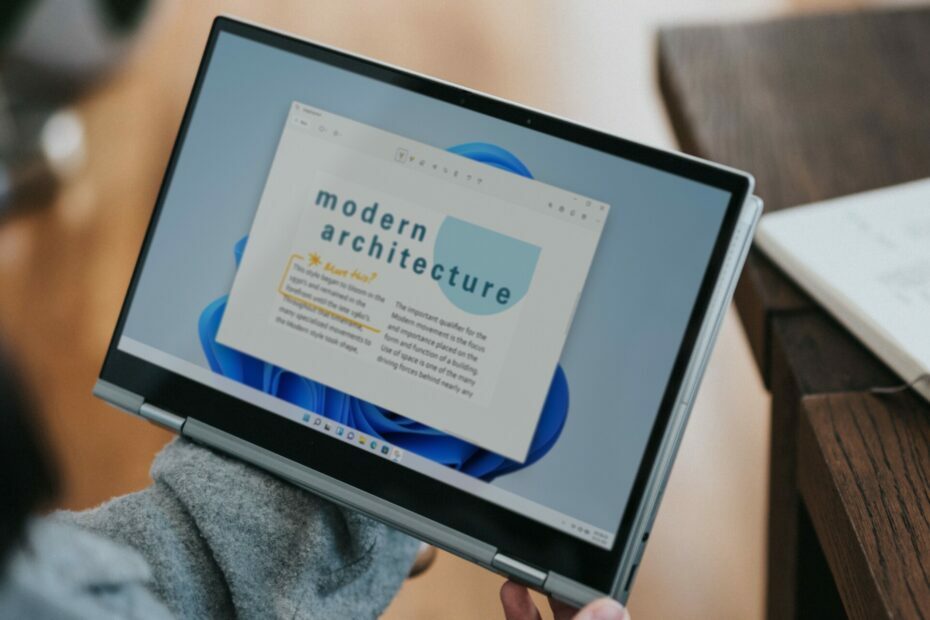
Иако је то узбудљива функционалност која побољшава целокупно искуство, неколико корисника је открило да екран осетљив на додир не ради у режиму таблета. За већину је добро функционисао у режиму лаптопа, али чим би окренули екран, није реаговао на унос додиром.
Проблем се може појавити када окренете екран изван одређеног угла. Осим тога, проблем је био присутан и у ЦхромеОС-у и међу произвођачима, било да се ради о ХП, Делл, Леново или Ацер, између осталих.
Али прво проверите да ли ваш лаптоп има функционалност. Често нас питају зашто мој лаптоп има режим таблета, али нема екран осетљив на додир. То је зато што је ова функција изворна за оперативни систем, али да би функционисала, биће вам потребан и компатибилан хардвер, односно екран који реагује на додир.
Зашто мој екран осетљив на додир ради у нормалном режиму, али не и у режиму таблета на Виндовс 11?
Како тестирамо, прегледамо и оцењујемо?
Радили смо последњих 6 месеци на изградњи новог система прегледа о томе како производимо садржај. Користећи га, накнадно смо прерадили већину наших чланака како бисмо пружили стварну практичну експертизу о водичима које смо направили.
За више детаља можете прочитати како тестирамо, прегледамо и оцењујемо у ВиндовсРепорт-у.
- Оштећени или застарели управљачки програми за екран осетљив на додир
- Грешка у инсталираним Виндовс ажурирањима
- Апликације трећих страна које покрећу сукобе
- Проблеми са хардвером, обично лабави или оштећени каблови
Како да поправим свој Виндовс 11 екран осетљив на додир ако не ради у режиму таблета?
Пре него што почнемо са мало сложеним променама, прво испробајте ове брзе:
- Проверите да ли екран осетљив на додир таблета ради у БИОС-у. Ако јесте, проблем лежи у софтверској страни ствари. У супротном, највероватније је у питању хардверски проблем.
- Проверите да ли функција додира престаје да ради под одређеним углом када се екран ротира. Ово такође може сигнализирати хардверски проблем где каблови око шарки не могу да идентификују или обрађују унос додиром.
- Инсталирајте најновије исправке за Виндовс. Такође, ако екран осетљив на додир не ради у ЦхромеОС-у, преузимање најновије верзије ОС-а ће функционисати.
- У случају да имате заштитник екрана, уклоните га и проверите да ли постоје побољшања.
- Проверити оштећене системске датотеке и поправи их. такође, деинсталирајте апликације који су недавно додани.
Ако ниједан не ради, идите на следеће поправке.
1. Поново инсталирајте управљачке програме за екран осетљив на додир
- Притисните Виндовс + Р за отварање Трцати, тип девмгмт.мсц у пољу за текст и притисните Ентер.
- Проширите Уређаји за људски интерфејс унос, кликните десним тастером миша на Екран осетљив на додир који подржава ХИДи изаберите Деинсталирајте уређај.
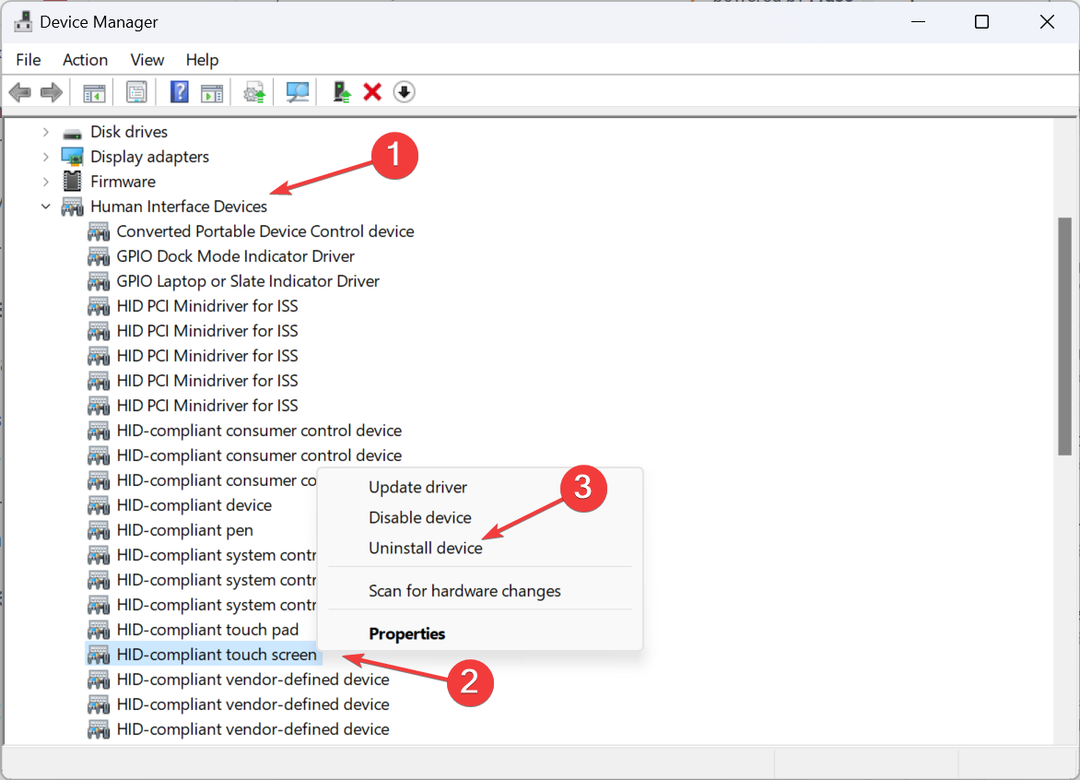
- Опет, кликните Деинсталирај у одзивнику за потврду који се појави.
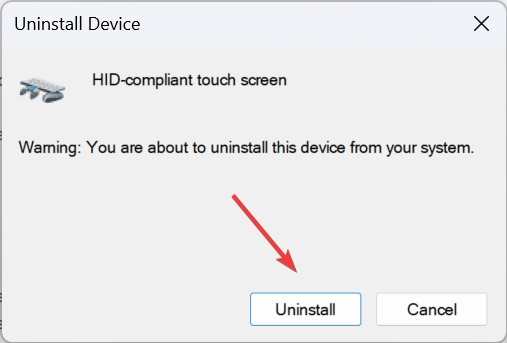
- Поново покрените рачунар и проверите да ли екран осетљив на додир у режиму таблета и даље не ради.
2. Ажурирајте драјвере
- Притисните Виндовс + Икс да отворите Корисник електричне енергије мени и изаберите Менаџер уређаја са листе опција.
- Двапут кликните на Уређаји за људски интерфејс унос, кликните десним тастером миша на Екран осетљив на додир који подржава ХИД, и изаберите Ажурирати драјвер.
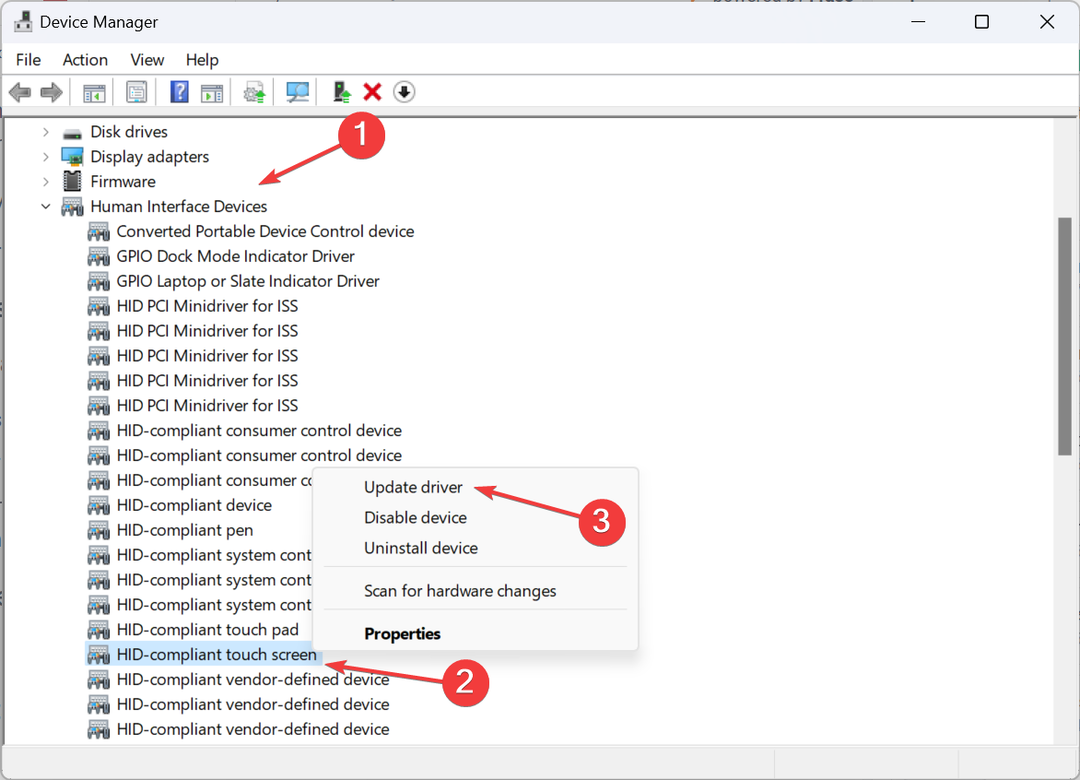
- Кликните на Аутоматски тражи драјвере и сачекајте да Виндовс инсталира најбољу верзију доступну локално.
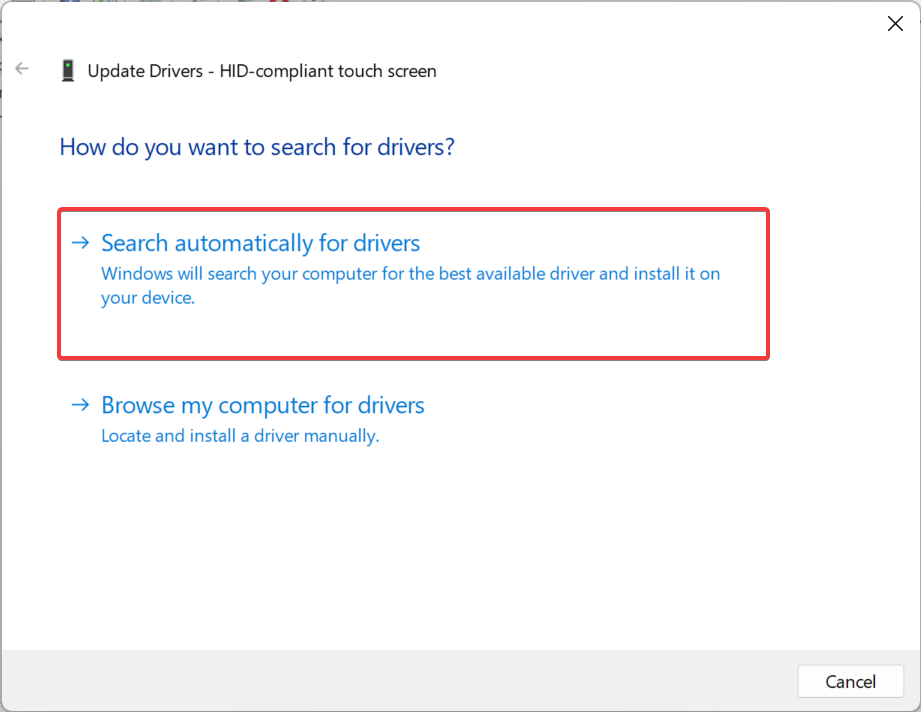
- Ако то не успије, поново идите на Ажурирати драјвер прозор и изаберите Прегледај мој рачунар за драјвере.
- Кликните на Дозволите ми да изаберем са листе доступних драјвера на мом рачунару.
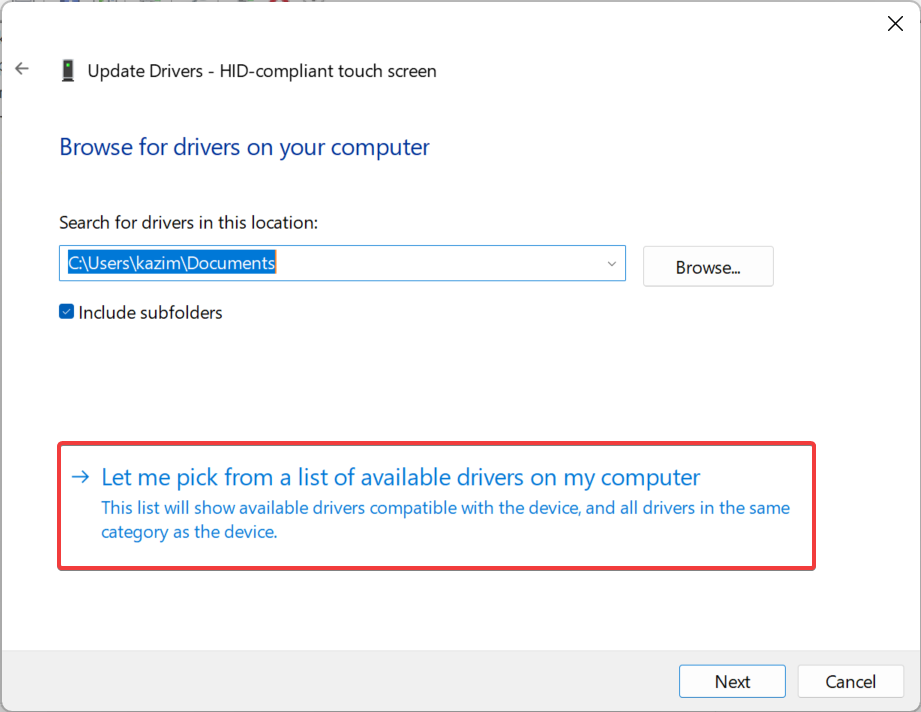
- Изаберите било који Екран осетљив на додир који подржава ХИД управљачке програме наведене овде и кликните Следећи.
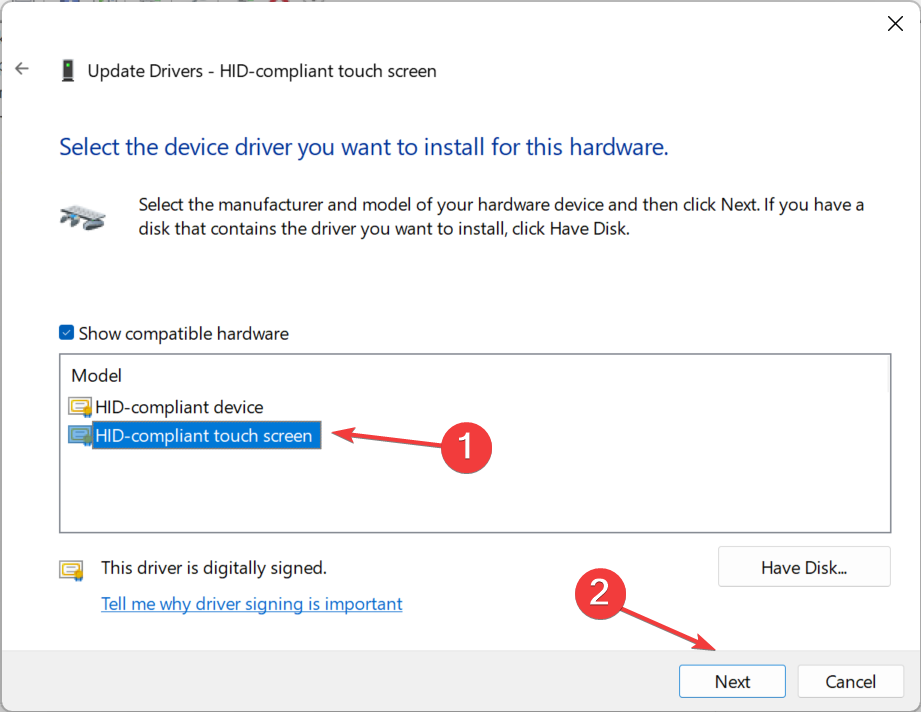
- Пратите упутства на екрану и када је драјвер инсталиран, поново покрените рачунар.
За Режим таблета за Виндовс 11 да бисте ефикасно радили, биће вам потребни најновији управљачки програми. И ако икада нађете недостају драјвери за екран осетљив на додир, њихово ручно ажурирање ће учинити трик!
Осим тога, ако на рачунару нема доступних драјвера, идите на веб локацију произвођача, преузмите најновију верзију и ручно инсталирајте драјвер.
3. Измените регистар
- Притисните Виндовс + С за отварање Претрага, тип Уредник регистра у траци за претрагу и кликните на одговарајући резултат.
- Кликните да у УАЦ промпт.
- Крећите се следећом путањом или је налепите у адресну траку и притисните Ентер:
HKEY_CURRENT_USER\Software\Microsoft\Wisp\Touch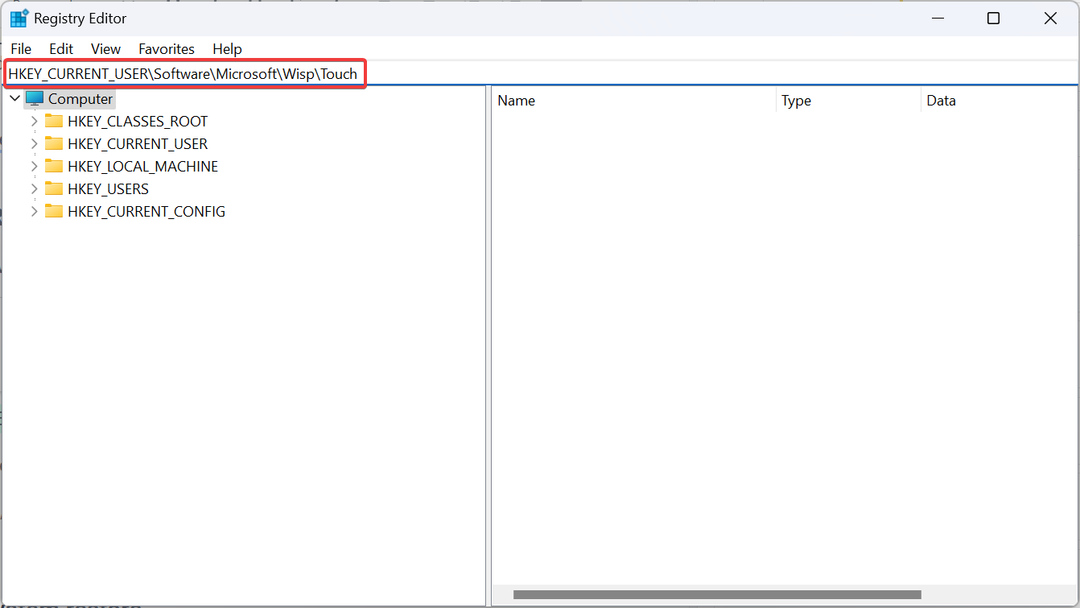
- Сада двапут кликните на ТоуцхГате ДВОРД на десној страни.
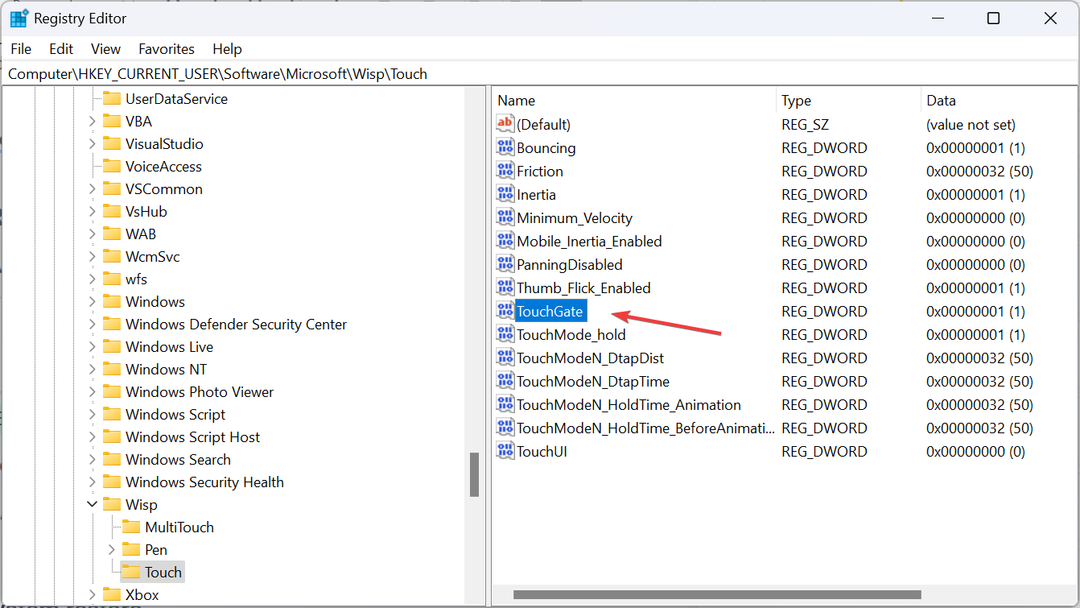
- Под Подаци о вредности поље, унесите 1, и кликните У реду да сачувате промене.
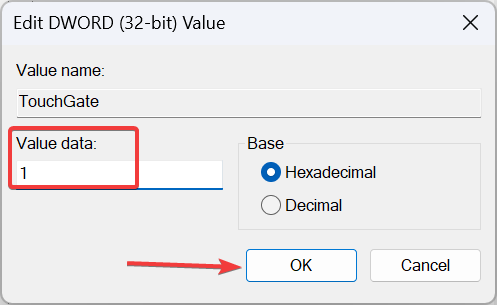
- Поново покрените рачунар и проверите да ли екран осетљив на додир сада почиње да ради у режиму таблета.
- Догађај 4502 ВинРЕАгент у оперативном систему Виндовс 11: Како поправити
- Решено: Ваш ПИН више није доступан у оперативном систему Виндовс 11
- Поправка: КСП-ПЕН калибрација не ради
- Деинсталирање Едге-а у оперативном систему Виндовс 11 квари апликације и виџете, упозорава Мицрософт
4. Извршите враћање система
- Притисните Виндовс + Р за отварање Трцати, тип рструи.еке у пољу за текст и кликните У реду.
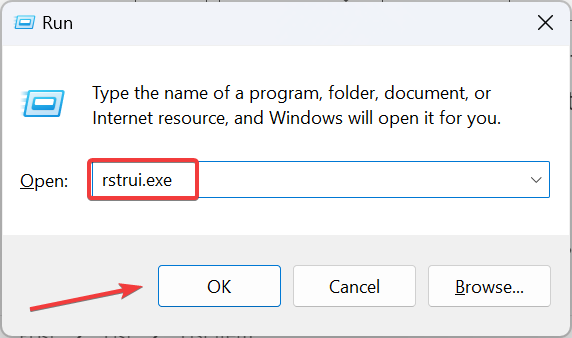
- Изаберите Изаберите другу тачку враћања и кликните Следећи.
- Изаберите најстарију тачку враћања са листе и кликните Следећи.
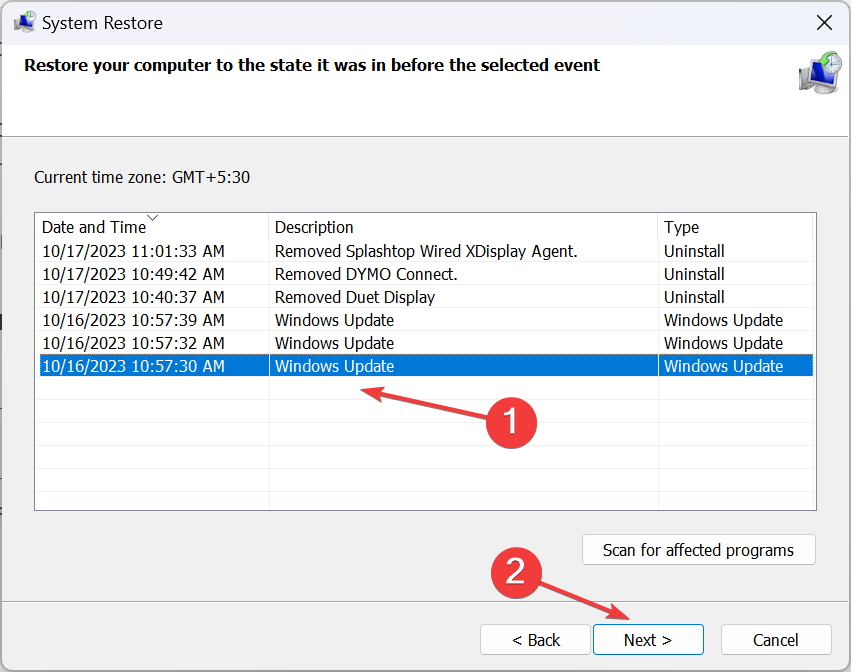
- На крају, проверите детаље и кликните Заврши да бисте започели процес враћања.
Ако је екран осетљив на додир не ради у Леново или када пређете на режим таблета у оперативном систему Виндовс 11, враћање система до тачке у којој проблем не постоји ће помоћи! Запамтите, ово ће решити само проблеме везане за софтвер.
Када ништа друго не ради, сигурно је крив хардверски проблем. Идентификујте да ли функција не ради на целом екрану или само на његовом делу.
У овом тренутку, једино одрживо решење против екрана осетљивог на додир који не реагује је да контактирате произвођача. Ако је још увек под гаранцијом, можда ће заменити екран или поправити оштећене каблове и сензоре. Или можете контактирати локалну продавницу хардвера специјализовану за поправке.
Запамтите, режим таблета у оперативном систему Виндовс 11 функционише другачије од претходних итерација. Сада се аутоматски укључује када се екран ротира. Ово елиминише многе проблеме, али не ради против хардверских или техничких проблема.
Када се ствари покрену, размислите калибрисање екрана осетљивог на додир у Виндовс 11 за најбољи учинак и персонализацију искуства.
За било какве упите или да бисте поделили која је поправка радила за вас, оставите коментар испод.

![5+ најбољих антивирусних програма за таблете [Андроид и иОС]](/f/409a25f2257b87361bb2833940eee458.png?width=300&height=460)
![Како се ажурира управљачки програм за таблете Хуион [Пуни водич]](/f/8f87135dd0838fdf3a029b753ddb7223.jpg?width=300&height=460)